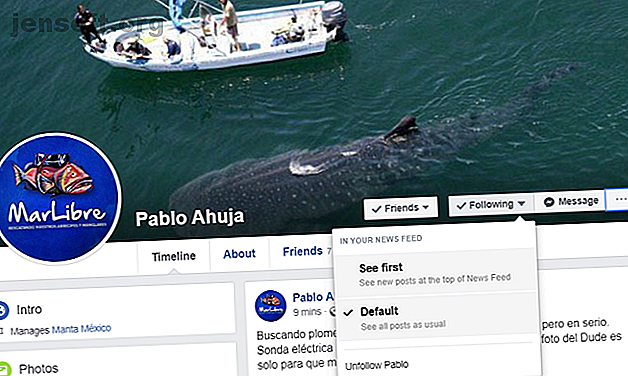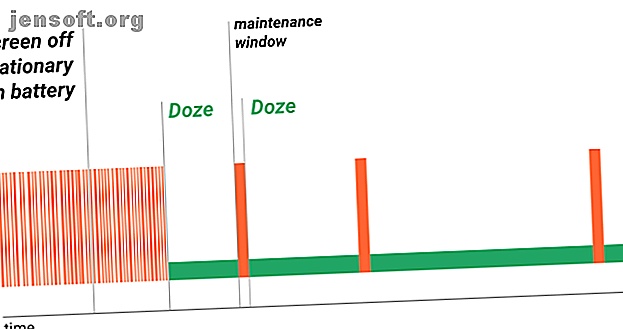
Comment Android Doze fonctionne pour optimiser la batterie (et comment la désactiver)
Publicité
Tout le monde veut tirer plus de la batterie de leurs téléphones. Et bien que vous puissiez optimiser manuellement l'utilisation de la batterie, personne ne veut s'en inquiéter tout le temps.
C'est pourquoi Google inclut son propre optimiseur de batterie pour Android, appelé Doze, dans le cadre du système d'exploitation. Bien que cette fonctionnalité soit souvent bénéfique, elle peut également interférer avec les fonctionnalités de certaines applications.
Voici ce que vous devez savoir sur l'optimisation de la batterie sur Android et sur la façon de la désactiver pour certaines applications.
Qu'est-ce que l'optimisation de la batterie?
Si vous n'êtes pas familier, l'optimisation de la batterie est une fonction (appelée Doze) intégrée à Android 6.0 Marshmallow et versions ultérieures. Il préserve la durée de vie de la batterie en limitant ce que les applications peuvent faire en arrière-plan.
Les applications utilisent ce qu'on appelle un wakelock pour maintenir votre appareil en vie même lorsque vous ne l'utilisez pas activement. Par défaut, Android souhaite passer en «sommeil profond» lorsque votre écran est éteint, mais cela peut poser problème pour certaines applications. Par exemple, vous ne voulez pas que la musique de Spotify cesse de jouer simplement parce que l'écran de votre téléphone est éteint. Ainsi, les développeurs d'applications utilisent wakelocks pour maintenir leurs services actifs en cas de besoin.
Bien que les wakelocks soient importants, les développeurs peuvent en abuser. C'est pourquoi Facebook et de nombreuses autres applications tuent votre batterie Android en arrière-plan. Doze aide à résoudre ce problème en fournissant des «fenêtres de maintenance» limitées qui permettent aux applications de se connecter de temps en temps, et non de façon permanente. Plus votre téléphone est en veille, plus il se passe de temps entre ces fenêtres.
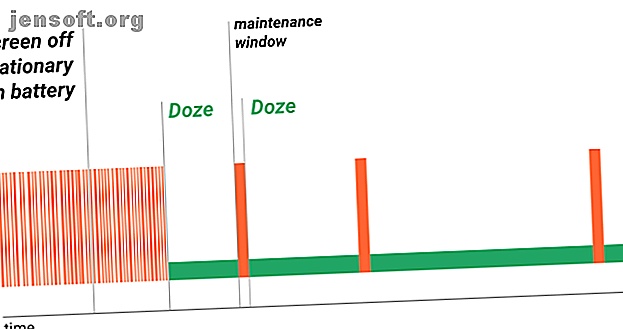
Dans de nombreux cas, c'est une fonctionnalité intéressante. Mais pour les applications qui reposent sur des connexions stables, cela peut poser un problème. Heureusement, vous pouvez l'éteindre.
Comment désactiver l'optimisation de la batterie Android
Pour désactiver l'optimisation de la batterie pour toute application Android, procédez comme suit:
Tout d'abord, accédez à Paramètres> Applications et notifications . Appuyez sur Afficher toutes les applications X au bas de la liste des applications récemment ouvertes pour tout afficher sur votre téléphone. Choisissez l'application pour laquelle vous souhaitez effectuer l'ajustement.
Ensuite, développez la section Avancé sur la page d' informations sur l' application . Sélectionnez Batterie et vous ouvrirez un autre menu avec plusieurs paramètres de batterie.

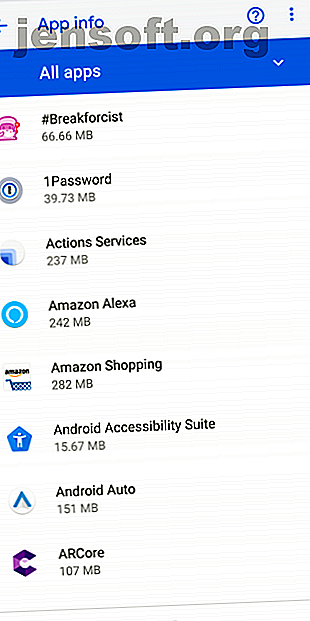

En continuant, appuyez sur l'entrée Optimisation de la batterie et vous verrez à nouveau une liste d'applications. Sur la barre en haut de l'écran, appuyez sur Non optimisé et modifiez-le en Toutes les applications pour pouvoir tout voir. Encore une fois, sélectionnez l'application que vous souhaitez modifier.
Vous verrez une nouvelle fenêtre. sélectionnez Ne pas optimiser ici pour désactiver l'optimisation de la batterie pour cette application.

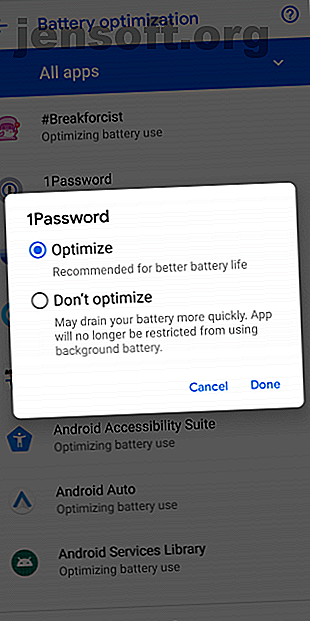
Cela empêchera Doze de restreindre l'utilisation de l'arrière-plan de l'application. Si l'application se comporte toujours de manière étrange après cela, vous pouvez également désactiver la batterie adaptative sous Paramètres> Batterie . Il s’agit d’une fonctionnalité distincte mais similaire utilisée par Android pour optimiser l’utilisation de la batterie.
Au fil du temps, il découvre les applications que vous n'utilisez pas souvent et limite l'utilisation de la batterie pour ces applications. Cependant, vous ne devriez pas avoir besoin de le désactiver dans la plupart des cas.
Pour quelles applications devez-vous désactiver l'optimisation?
Quels types d'applications rencontrent des problèmes avec Doze? En voici quelques-uns que vous pourriez envisager de peaufiner:
- Applications de messagerie telles que WhatsApp, Telegram et votre application SMS. L'optimisation de la batterie peut entraîner des notifications de messages en retard.
- Applications VPN . L’optimisation de la batterie peut amener les VPN à abandonner la connexion lorsque l’écran de votre téléphone est éteint.
- Applications de sauvegarde de photos . Vous pouvez envisager de désactiver l'optimisation de la batterie pour des applications telles que Google Photos, qui sauvegardent automatiquement vos photos sur le cloud. Souvent, vous l'ouvrez et constatez que l'application n'a pas sauvegardé d'images en quelques jours. Cela pourrait vous amener à perdre des photos si quelque chose arrivait entre-temps à votre appareil.
- Toutes les applications qui sont par ailleurs sensibles au temps . Des applications telles que les planificateurs de SMS peuvent ne pas envoyer vos messages planifiés à temps lorsqu'ils sont optimisés pour une utilisation de la batterie.
N'oubliez pas que vous devez désactiver l'optimisation de la batterie avec parcimonie. Cela pourrait avoir un effet négatif sur la durée de vie de la batterie si vous utilisiez trop d'applications.
Qu'en est-il des autres applications d'optimisation de batterie?
Nous avons vu comment désactiver l'optimisation de la batterie native d'Android pour prendre le contrôle de vos applications. Essayez ceci la prochaine fois que vous verrez une application se comporter mal.
Et si vous voulez aller plus loin avec la vie de la batterie? En fin de compte, nous ne recommandons pas les applications d'optimisation de batterie, car elles font plus de mal que de bien. Consultez nos astuces éprouvées pour améliorer la durée de vie de la batterie Android. 10 astuces éprouvées et testées pour prolonger la durée de vie de la batterie sous Android. 10 astuces éprouvées et testées pour prolonger la durée de vie de la batterie sous Android. Suivez ces conseils pour obtenir plus de jus de la batterie de votre appareil Android. Lisez Plus pour les méthodes qui fonctionnent réellement.
Explorez plus sur: Conseils Android, Autonomie de la batterie, Dépannage.